目的:
1.ArcGIS API for Flex实现Identify的功能,进行图查属性的功能,这样选择图层然后进行点、线、面的查询最好查到的地理元素高亮显示同时在右边的Grid中显示查到的数据。
准备工作:
1.在ArcGIS.Server.9.3发布一个叫usa的Map Service,并且把这个Service启动起来。
完成后的效果图: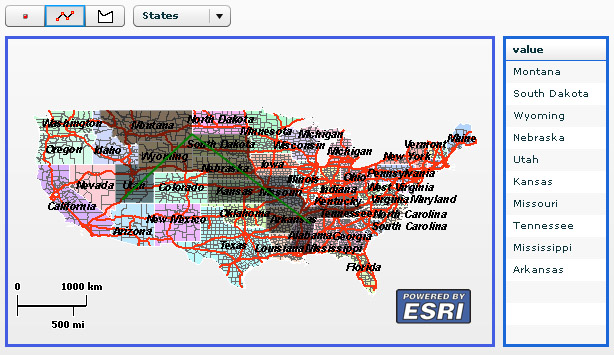
开始:
1.启动Flex Builder3新建工程以及引入ArcGIS API for Flex library的开发包。
2.新建IdentifyTest.mxml页面,然后在页面上添加esri:Map控件设置esri:ArcGISDynamicMapServiceLayer等,这里还需要高亮显示被查询到的元素所以还需要esri:GraphicsLayer,具体代码如下:
1 <mx:Canvas width="490" height="311" borderStyle="solid" borderThickness="3" borderColor="#425DE2" verticalCenter="-20" x="11">
<mx:Canvas width="490" height="311" borderStyle="solid" borderThickness="3" borderColor="#425DE2" verticalCenter="-20" x="11">
2 <esri:Map id="myMap">
<esri:Map id="myMap">
3 <mx:Panel x="209" y="-10" width="250" height="200" layout="absolute">
<mx:Panel x="209" y="-10" width="250" height="200" layout="absolute">
4 </mx:Panel>
</mx:Panel>
5 <esri:ArcGISDynamicMapServiceLayer id="myMapServiceLayer" url="http://jh-53a435fbc0e8/ArcGIS/rest/services/USA/MapServer" complete="mapHandler(event)"/>
<esri:ArcGISDynamicMapServiceLayer id="myMapServiceLayer" url="http://jh-53a435fbc0e8/ArcGIS/rest/services/USA/MapServer" complete="mapHandler(event)"/>
6 <esri:GraphicsLayer id="myGraphicsLayer" symbolFunction="{mySymbolFunction}"/>
<esri:GraphicsLayer id="myGraphicsLayer" symbolFunction="{mySymbolFunction}"/>
7 </esri:Map>
</esri:Map>
8 </mx:Canvas>
</mx:Canvas>
3.上面的代码中给ArcGISDynamicMapServiceLayer添加了一个complete事件用来当地图载入完成后获取地图的图层名称显示在地图上方的mx:ComboBox上,代码如下:
 <mx:Canvas width="490" height="311" borderStyle="solid" borderThickness="3" borderColor="#425DE2" verticalCenter="-20" x="11">
<mx:Canvas width="490" height="311" borderStyle="solid" borderThickness="3" borderColor="#425DE2" verticalCenter="-20" x="11">2
 <esri:Map id="myMap">
<esri:Map id="myMap">3
 <mx:Panel x="209" y="-10" width="250" height="200" layout="absolute">
<mx:Panel x="209" y="-10" width="250" height="200" layout="absolute">4
 </mx:Panel>
</mx:Panel>5
 <esri:ArcGISDynamicMapServiceLayer id="myMapServiceLayer" url="http://jh-53a435fbc0e8/ArcGIS/rest/services/USA/MapServer" complete="mapHandler(event)"/>
<esri:ArcGISDynamicMapServiceLayer id="myMapServiceLayer" url="http://jh-53a435fbc0e8/ArcGIS/rest/services/USA/MapServer" complete="mapHandler(event)"/>6
 <esri:GraphicsLayer id="myGraphicsLayer" symbolFunction="{mySymbolFunction}"/>
<esri:GraphicsLayer id="myGraphicsLayer" symbolFunction="{mySymbolFunction}"/>7
 </esri:Map>
</esri:Map>8
 </mx:Canvas>
</mx:Canvas> 1 //获取地图图层名称和index到ComboBox上
//获取地图图层名称和index到ComboBox上
2 private function mapHandler(event:Event):void
private function mapHandler(event:Event):void
3

 {
{
4 //获取图层信息数组
//获取图层信息数组
5 var layerInfos:Array;
var layerInfos:Array;
6 layerInfos=myMapServiceLayer.layerInfos;
layerInfos=myMapServiceLayer.layerInfos;
7 var layers:Array = new Array();
var layers:Array = new Array();
8 //遍历图层信息数组然后把图层的名称和index值添加到新的数组中
//遍历图层信息数组然后把图层的名称和index值添加到新的数组中
9 for(var i:int=0;i<layerInfos.length;i++)
for(var i:int=0;i<layerInfos.length;i++)
10

 {
{
11
 layers.push(
layers.push( {label:layerInfos[i].name ,data:i});
{label:layerInfos[i].name ,data:i});
12 }
}
13 //给ComboBox设定数据源
//给ComboBox设定数据源
14 layerList.dataProvider=layers;
layerList.dataProvider=layers;
15 }
}
mx:ComboBox显示代码:
 //获取地图图层名称和index到ComboBox上
//获取地图图层名称和index到ComboBox上2
 private function mapHandler(event:Event):void
private function mapHandler(event:Event):void3


 {
{4
 //获取图层信息数组
//获取图层信息数组5
 var layerInfos:Array;
var layerInfos:Array;6
 layerInfos=myMapServiceLayer.layerInfos;
layerInfos=myMapServiceLayer.layerInfos;7
 var layers:Array = new Array();
var layers:Array = new Array();8
 //遍历图层信息数组然后把图层的名称和index值添加到新的数组中
//遍历图层信息数组然后把图层的名称和index值添加到新的数组中9
 for(var i:int=0;i<layerInfos.length;i++)
for(var i:int=0;i<layerInfos.length;i++)10


 {
{11

 layers.push(
layers.push( {label:layerInfos[i].name ,data:i});
{label:layerInfos[i].name ,data:i}); 12
 }
}13
 //给ComboBox设定数据源
//给ComboBox设定数据源14
 layerList.dataProvider=layers;
layerList.dataProvider=layers;15
 }
}1 <mx:ComboBox id="layerList" verticalCenter="-195" x="139"></mx:ComboBox>
<mx:ComboBox id="layerList" verticalCenter="-195" x="139"></mx:ComboBox>
4.上面的GraphicsLayer也添加了一个symbolFunction的功能,这个功能是当有元素添加到GraphicsLayer时进行元素显示样式的设置,这样分别对点、线、面进行样式设定,代码如下:
 <mx:ComboBox id="layerList" verticalCenter="-195" x="139"></mx:ComboBox>
<mx:ComboBox id="layerList" verticalCenter="-195" x="139"></mx:ComboBox> 1 private function mySymbolFunction(graphic:Graphic):Symbol
private function mySymbolFunction(graphic:Graphic):Symbol
2

 {
{
3 var result:Symbol;
var result:Symbol;
4 //根据元素的类型进行显示样式的设定
//根据元素的类型进行显示样式的设定
5 switch(graphic.geometry.type)
switch(graphic.geometry.type)
6

 {
{
7 case Geometry.GEOMETRY_POINT:
case Geometry.GEOMETRY_POINT:
8

 {
{
9 result=sms;
result=sms;
10 break;
break;
11 }
}
12 case Geometry.GEOMETRY_POLYLINE:
case Geometry.GEOMETRY_POLYLINE:
13

 {
{
14 result=sls;
result=sls;
15 break;
break;
16 }
}
17 case Geometry.GEOMETRY_POLYGON:
case Geometry.GEOMETRY_POLYGON:
18

 {
{
19 result=sfs;
result=sfs;
20 break;
break;
21 }
}
22 }
}
23 return result;
return result;
24 }
}
5.上面代码中的sms、sls、sfs是定义好的Symbol的id,具体定义如下:
 private function mySymbolFunction(graphic:Graphic):Symbol
private function mySymbolFunction(graphic:Graphic):Symbol2


 {
{3
 var result:Symbol;
var result:Symbol;4
 //根据元素的类型进行显示样式的设定
//根据元素的类型进行显示样式的设定5
 switch(graphic.geometry.type)
switch(graphic.geometry.type)6


 {
{7
 case Geometry.GEOMETRY_POINT:
case Geometry.GEOMETRY_POINT:8


 {
{9
 result=sms;
result=sms;10
 break;
break;11
 }
}12
 case Geometry.GEOMETRY_POLYLINE:
case Geometry.GEOMETRY_POLYLINE:13


 {
{14
 result=sls;
result=sls;15
 break;
break;16
 }
}17
 case Geometry.GEOMETRY_POLYGON:
case Geometry.GEOMETRY_POLYGON:18


 {
{19
 result=sfs;
result=sfs;20
 break;
break;21
 }
}22
 }
}23
 return result;
return result;24
 }
}1 <esri:SimpleLineSymbol id="sls" style="solid" color="0x00FF00" width="2" alpha="1"/>
<esri:SimpleLineSymbol id="sls" style="solid" color="0x00FF00" width="2" alpha="1"/>
2 <esri:SimpleMarkerSymbol id="sms" style="diamond" color="0x00FF00" size="15"/>
<esri:SimpleMarkerSymbol id="sms" style="diamond" color="0x00FF00" size="15"/>
3 <esri:SimpleFillSymbol id="sfs"/>
<esri:SimpleFillSymbol id="sfs"/>
6.要画图肯定还需要esri:Draw这个控件了,上一篇有比较详细的讲了这里就不说了,代码如下:
 <esri:SimpleLineSymbol id="sls" style="solid" color="0x00FF00" width="2" alpha="1"/>
<esri:SimpleLineSymbol id="sls" style="solid" color="0x00FF00" width="2" alpha="1"/>2
 <esri:SimpleMarkerSymbol id="sms" style="diamond" color="0x00FF00" size="15"/>
<esri:SimpleMarkerSymbol id="sms" style="diamond" color="0x00FF00" size="15"/>3
 <esri:SimpleFillSymbol id="sfs"/>
<esri:SimpleFillSymbol id="sfs"/>1 <esri:Draw id="drawToolbar" map="{myMap}" graphicsLayer="{myGraphicsLayer}" drawEnd="drawEndHandler(event)" />
<esri:Draw id="drawToolbar" map="{myMap}" graphicsLayer="{myGraphicsLayer}" drawEnd="drawEndHandler(event)" />
7.接着添加mx:ToggleButtonBar了,添加3个子按钮分别是点、线、面的操作,具体代码如下:
 <esri:Draw id="drawToolbar" map="{myMap}" graphicsLayer="{myGraphicsLayer}" drawEnd="drawEndHandler(event)" />
<esri:Draw id="drawToolbar" map="{myMap}" graphicsLayer="{myGraphicsLayer}" drawEnd="drawEndHandler(event)" />1 <mx:ToggleButtonBar verticalCenter="-195" itemClick="itemClickHandler(event)" x="11" toggleOnClick="true">
<mx:ToggleButtonBar verticalCenter="-195" itemClick="itemClickHandler(event)" x="11" toggleOnClick="true">
2 <mx:dataProvider>
<mx:dataProvider>
3 <mx:Array>
<mx:Array>
4 <mx:Object icon="{point}" />
<mx:Object icon="{point}" />
5 <mx:Object icon="{polyline}" />
<mx:Object icon="{polyline}" />
6 <mx:Object icon="{polygon}" />
<mx:Object icon="{polygon}" />
7 </mx:Array>
</mx:Array>
8 </mx:dataProvider>
</mx:dataProvider>
9 </mx:ToggleButtonBar>
</mx:ToggleButtonBar>
8.ToggleButtonBar的itemClickHandler事件代码:
 <mx:ToggleButtonBar verticalCenter="-195" itemClick="itemClickHandler(event)" x="11" toggleOnClick="true">
<mx:ToggleButtonBar verticalCenter="-195" itemClick="itemClickHandler(event)" x="11" toggleOnClick="true">2
 <mx:dataProvider>
<mx:dataProvider>3
 <mx:Array>
<mx:Array>4
 <mx:Object icon="{point}" />
<mx:Object icon="{point}" />5
 <mx:Object icon="{polyline}" />
<mx:Object icon="{polyline}" />6
 <mx:Object icon="{polygon}" />
<mx:Object icon="{polygon}" />7
 </mx:Array>
</mx:Array>8
 </mx:dataProvider>
</mx:dataProvider>9
 </mx:ToggleButtonBar>
</mx:ToggleButtonBar> 1 private function itemClickHandler(event:ItemClickEvent):void
private function itemClickHandler(event:ItemClickEvent):void
2

 {
{
3 switch(event.index)
switch(event.index)
4

 {
{
5 case 0:
case 0:
6

 {
{
7 drawToolbar.activate(Draw.MAPPOINT);
drawToolbar.activate(Draw.MAPPOINT);
8 break;
break;
9 }
}
10 case 1:
case 1:
11

 {
{
12 drawToolbar.activate(Draw.POLYLINE);
drawToolbar.activate(Draw.POLYLINE);
13 break;
break;
14 }
}
15 case 2:
case 2:
16

 {
{
17 drawToolbar.activate(Draw.POLYGON);
drawToolbar.activate(Draw.POLYGON);
18 break;
break;
19 }
}
20 }
}
21 }
}
9.这样就实现了能在GraphicsLayer上画点、线、面的功能,接下来就是今天主要的代码就是在上面添加esri:Draw的时候给它添加了一个drawEnd="drawEndHandler(event)",这个就是当绘图完成后执行drawEndHandler(event)这个方法了,主要功能就是在这个方法里实现Identify的功能的,要实现Identify的功能还需要添加一个esri:IdentifyTask控件,这个就是实现Identify的功能的控件,添加控件代码如下:
 private function itemClickHandler(event:ItemClickEvent):void
private function itemClickHandler(event:ItemClickEvent):void2


 {
{3
 switch(event.index)
switch(event.index)4


 {
{5
 case 0:
case 0:6


 {
{7
 drawToolbar.activate(Draw.MAPPOINT);
drawToolbar.activate(Draw.MAPPOINT);8
 break;
break;9
 }
}10
 case 1:
case 1:11


 {
{12
 drawToolbar.activate(Draw.POLYLINE);
drawToolbar.activate(Draw.POLYLINE);13
 break;
break;14
 }
}15
 case 2:
case 2:16


 {
{17
 drawToolbar.activate(Draw.POLYGON);
drawToolbar.activate(Draw.POLYGON);18
 break;
break;19
 }
}20
 }
}21
 }
}1 <esri:IdentifyTask id="identifyTask" identifyComplete="identifyCompleteHandler(event)" url="http://jh-53a435fbc0e8/ArcGIS/rest/services/USA/MapServer"/>
<esri:IdentifyTask id="identifyTask" identifyComplete="identifyCompleteHandler(event)" url="http://jh-53a435fbc0e8/ArcGIS/rest/services/USA/MapServer"/>
mx:DataGrid的显示代码:
 <esri:IdentifyTask id="identifyTask" identifyComplete="identifyCompleteHandler(event)" url="http://jh-53a435fbc0e8/ArcGIS/rest/services/USA/MapServer"/>
<esri:IdentifyTask id="identifyTask" identifyComplete="identifyCompleteHandler(event)" url="http://jh-53a435fbc0e8/ArcGIS/rest/services/USA/MapServer"/>1 <mx:DataGrid id="datalist" height="311" borderStyle="solid" borderThickness="3" verticalCenter="-20" borderColor="#1B67D9" left="509">
<mx:DataGrid id="datalist" height="311" borderStyle="solid" borderThickness="3" verticalCenter="-20" borderColor="#1B67D9" left="509">
drawEndHandler(event)的代码如下:
 <mx:DataGrid id="datalist" height="311" borderStyle="solid" borderThickness="3" verticalCenter="-20" borderColor="#1B67D9" left="509">
<mx:DataGrid id="datalist" height="311" borderStyle="solid" borderThickness="3" verticalCenter="-20" borderColor="#1B67D9" left="509"> 1 private function drawEndHandler(event:DrawEvent):void
private function drawEndHandler(event:DrawEvent):void
2

 {
{
3 //获取绘图结果Geometry
//获取绘图结果Geometry
4 var geometry:Geometry=event.geometry;
var geometry:Geometry=event.geometry;
5 var identifyParams:IdentifyParameters=new IdentifyParameters();
var identifyParams:IdentifyParameters=new IdentifyParameters();
6 //查询结果需要返回Geometry
//查询结果需要返回Geometry
7 identifyParams.returnGeometry=true;
identifyParams.returnGeometry=true;
8 //查询冗余范围
//查询冗余范围
9 identifyParams.tolerance=3;
identifyParams.tolerance=3;
10 //宽
//宽
11 identifyParams.width = myMap.width;
identifyParams.width = myMap.width;
12 //高
//高
13 identifyParams.height = myMap.height;
identifyParams.height = myMap.height;
14 //设置查询的Geometry
//设置查询的Geometry
15 identifyParams.geometry=geometry;
identifyParams.geometry=geometry;
16 //从ComboBox获取选择的图层index设置要查询的图层
//从ComboBox获取选择的图层index设置要查询的图层
17 var layers:Array=new Array();
var layers:Array=new Array();
18 layers.push(layerList.value);
layers.push(layerList.value);
19 identifyParams.layerIds=layers;
identifyParams.layerIds=layers;
20 //查询可见图层
//查询可见图层
21 identifyParams.layerOption=IdentifyParameters.LAYER_OPTION_VISIBLE;
identifyParams.layerOption=IdentifyParameters.LAYER_OPTION_VISIBLE;
22
23 identifyParams.mapExtent=myMap.extent;
identifyParams.mapExtent=myMap.extent;
24 //进行查询
//进行查询
25 identifyTask.execute(identifyParams);
identifyTask.execute(identifyParams);
26 }
}
27
28 //查询完成后执行的事件
//查询完成后执行的事件
29 private function identifyCompleteHandler(event:IdentifyEvent):void
private function identifyCompleteHandler(event:IdentifyEvent):void
30

 {
{
31 var datas:Array=new Array();
var datas:Array=new Array();
32 //myGraphicsLayer.clear();
//myGraphicsLayer.clear();
33 //遍历查询结果把查询到的feature添加到GraphicsLayer进行高亮显示
//遍历查询结果把查询到的feature添加到GraphicsLayer进行高亮显示
34 //同时把查询到的元素的名称添加到datas对象数组用来DataGrid显示用
//同时把查询到的元素的名称添加到datas对象数组用来DataGrid显示用
35 for each (var result:IdentifyResult in event.identifyResults)
for each (var result:IdentifyResult in event.identifyResults)
36

 {
{
37 myGraphicsLayer.add(result.feature);
myGraphicsLayer.add(result.feature);
38 //datas.push(result.feature.attributes);
//datas.push(result.feature.attributes);
39
 datas.push(
datas.push( {"value":result.value});
{"value":result.value});
40 }
}
41 //设置mx:DataGrid的数据源
//设置mx:DataGrid的数据源
42 datalist.dataProvider=datas;
datalist.dataProvider=datas;
43 }
}
 private function drawEndHandler(event:DrawEvent):void
private function drawEndHandler(event:DrawEvent):void2


 {
{3
 //获取绘图结果Geometry
//获取绘图结果Geometry4
 var geometry:Geometry=event.geometry;
var geometry:Geometry=event.geometry;5
 var identifyParams:IdentifyParameters=new IdentifyParameters();
var identifyParams:IdentifyParameters=new IdentifyParameters();6
 //查询结果需要返回Geometry
//查询结果需要返回Geometry7
 identifyParams.returnGeometry=true;
identifyParams.returnGeometry=true;8
 //查询冗余范围
//查询冗余范围9
 identifyParams.tolerance=3;
identifyParams.tolerance=3;10
 //宽
//宽11
 identifyParams.width = myMap.width;
identifyParams.width = myMap.width;12
 //高
//高13
 identifyParams.height = myMap.height;
identifyParams.height = myMap.height;14
 //设置查询的Geometry
//设置查询的Geometry15
 identifyParams.geometry=geometry;
identifyParams.geometry=geometry;16
 //从ComboBox获取选择的图层index设置要查询的图层
//从ComboBox获取选择的图层index设置要查询的图层17
 var layers:Array=new Array();
var layers:Array=new Array();18
 layers.push(layerList.value);
layers.push(layerList.value);19
 identifyParams.layerIds=layers;
identifyParams.layerIds=layers;20
 //查询可见图层
//查询可见图层21
 identifyParams.layerOption=IdentifyParameters.LAYER_OPTION_VISIBLE;
identifyParams.layerOption=IdentifyParameters.LAYER_OPTION_VISIBLE;22

23
 identifyParams.mapExtent=myMap.extent;
identifyParams.mapExtent=myMap.extent;24
 //进行查询
//进行查询25
 identifyTask.execute(identifyParams);
identifyTask.execute(identifyParams);26
 }
}27

28
 //查询完成后执行的事件
//查询完成后执行的事件29
 private function identifyCompleteHandler(event:IdentifyEvent):void
private function identifyCompleteHandler(event:IdentifyEvent):void30


 {
{31
 var datas:Array=new Array();
var datas:Array=new Array();32
 //myGraphicsLayer.clear();
//myGraphicsLayer.clear();33
 //遍历查询结果把查询到的feature添加到GraphicsLayer进行高亮显示
//遍历查询结果把查询到的feature添加到GraphicsLayer进行高亮显示34
 //同时把查询到的元素的名称添加到datas对象数组用来DataGrid显示用
//同时把查询到的元素的名称添加到datas对象数组用来DataGrid显示用35
 for each (var result:IdentifyResult in event.identifyResults)
for each (var result:IdentifyResult in event.identifyResults)36


 {
{37
 myGraphicsLayer.add(result.feature);
myGraphicsLayer.add(result.feature);38
 //datas.push(result.feature.attributes);
//datas.push(result.feature.attributes); 39

 datas.push(
datas.push( {"value":result.value});
{"value":result.value});40
 }
}41
 //设置mx:DataGrid的数据源
//设置mx:DataGrid的数据源42
 datalist.dataProvider=datas;
datalist.dataProvider=datas;43
 }
}10.这样就完成了所有的代码可以运行测试效果了。







 本文介绍如何使用 ArcGIS API for Flex 实现地理信息系统中的Identify功能,即通过点击地图上的点、线、面来查询并高亮显示地理元素及其属性。文章详细阐述了从创建项目、加载地图服务到实现查询功能的具体步骤。
本文介绍如何使用 ArcGIS API for Flex 实现地理信息系统中的Identify功能,即通过点击地图上的点、线、面来查询并高亮显示地理元素及其属性。文章详细阐述了从创建项目、加载地图服务到实现查询功能的具体步骤。
















 176
176

 被折叠的 条评论
为什么被折叠?
被折叠的 条评论
为什么被折叠?








